Cara mengosongkan ruang di iPhone

Dengan foto definisi tinggi, aplikasi canggih, dan game berkualitas konsol, memori iPhone Anda penuh dalam waktu singkat. Bahkan pengguna dengan model 64 GB yang besar dapat menemukan banyak hal keluar dari tangan dengan cepat. Dan jika Anda menggunakan iPhone 8 GB atau 16 GB, kemungkinan Anda akan melihat bahwa pesan "Storage Almost Full" jauh lebih cepat.
Untungnya, ada banyak hal yang dapat Anda lakukan untuk membuat ruang pada iPhone, baik manual maupun otomatis, jadi mari kita lihat.
Apa yang Anda butuhkan:
Cara memeriksa apa yang mengambil penyimpanan iPhone
IPhone Anda mungkin penuh dengan hal-hal yang tidak Anda butuhkan. Karena mereka mengambil banyak ruang berharga, penting untuk mengetahui apa yang sebenarnya memakan ruang penyimpanan Anda.
Untuk memeriksa apa yang mengambil penyimpanan pada iPhone, buka Pengaturan> Umum> Penyimpanan iPhone. Di bagian atas, Anda akan melihat berapa banyak ruang yang telah Anda gunakan dan berapa banyak yang Anda miliki. Di bawah ini ada daftar aplikasi Anda yang diurutkan berdasarkan seberapa banyak ruang yang dibutuhkan. Anda dapat mengetuk setiap aplikasi untuk mendapatkan informasi lebih lanjut tentang cara menggunakan penyimpanan.
Cara menghapus memori iPhone
Berikut adalah beberapa cara mudah untuk menyelamatkan iPhone Anda dari kehabisan penyimpanan tanpa menghapus hal-hal yang sebenarnya Anda butuhkan.
Hapus foto yang berlebihan
Jika Anda telah memeriksa penyimpanan iPhone seperti yang kami sarankan di atas, Anda sudah tahu siapa hogger ruang utama (melihat Anda, Foto). Tentu saja, menghapus seluruh pustaka foto Anda bukanlah suatu pilihan, tetapi mungkin ada foto yang dapat Anda singkirkan:
- bidikan serupa (seperti lima selfie yang Anda ambil sehingga Anda dapat memilih yang bagus)
- foto papan tulis, catatan, cek, dan hal-hal seperti itu
- tangkapan layar yang tidak Anda butuhkan lagi
Anda dapat menelusuri perpustakaan Anda dan membuang foto-foto ini secara manual, tetapi alternatif yang lebih cepat dan lebih nyaman adalah aplikasi iPhone seperti Gemini Photos. Berikut ini cara membebaskan ruang dengannya:
- Unduh Foto Gemini dan meluncurkannya. Secara otomatis akan mulai memindai perpustakaan Anda.
- Pergi ke Kekacauan. Di sinilah Anda akan melihat tangkapan layar, foto teks, dan hal-hal tidak berguna lainnya. Semua foto akan dipilih sebelumnya, tetapi Anda dapat membatalkan pilihan yang masih Anda butuhkan.
- Ketuk Hapus
- Pergi ke Serupa. Set foto yang sama akan dikelompokkan dan dipilih sebelumnya, dengan foto terbaik di setiap set yang tersisa.
- Tinjau satu set, pilih foto lain jika Anda mau, dan ketuk Hapus untuk menghapus yang dipilih
Tinjau setiap set foto serupa seperti itu dan segera perpustakaan Anda akan menyusut beberapa gigabyte dan menjadi lebih mudah dinavigasi.
Transfer foto dan video Anda
Bahkan setelah Anda memangkas sedikit lemak dari perpustakaan Anda, kemungkinan Foto masih memiliki banyak ruang iPhone. Melakukan apa? Transfer foto dan video Anda ke komputer Anda. Jika Anda memiliki Mac, cara termudah adalah menghubungkan iPhone Anda dan menyinkronkan semua file media ke Mac. Kemudian Anda dapat menghapus yang asli dari ponsel Anda.
Atau, Anda dapat mengunggahnya ke layanan penyimpanan online seperti iCloud. Sangat nyaman karena Perpustakaan Foto iCloud secara otomatis menyimpan setiap foto dan video yang Anda ambil di cloud, sehingga Anda dapat mengakses perpustakaan Anda dari perangkat apa pun, kapan pun Anda mau.
Berikut cara mengunggah foto ke iCloud:
- Masuk ke akun iCloud.com Anda. Jika Anda tidak memilikinya, buatlah.
- Buka Pengaturan di perangkat Anda dan pilih Foto
- Aktifkan Pustaka Foto iCloud
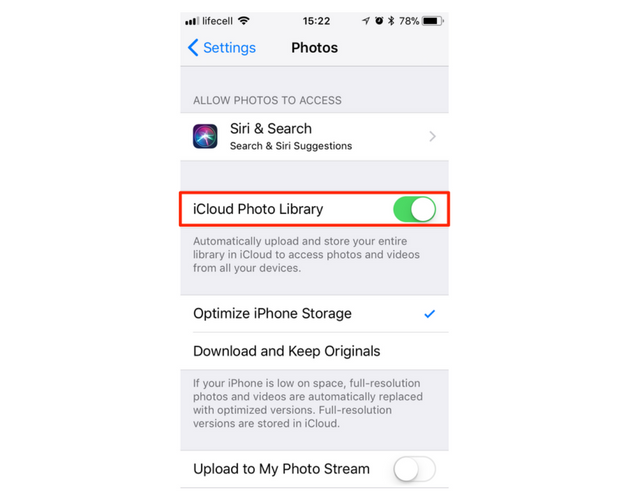
Sekarang saat Anda mengedit iPhone atau Mac Anda, foto akan diperbarui secara otomatis di semua perangkat Anda.
Note bahwa ketika Anda menyinkronkan foto dengan Telepon Anda, beberapa di antaranya tetap tersimpan di Mac Anda. Data ini hanya membuang-buang ruang pada disk Anda setelah sinkronisasi selesai, jadi lebih baik untuk membersihkannya. Utilitas seperti CleanMyMac X adalah cara mudah untuk menghapus cache foto iOS (dan gratis untuk diunduh). Hanya dengan dua klik Anda akan menghapus semua file sampah dari Mac Anda.
Harap dicatat bahwa secara default Anda memiliki penyimpanan iCloud gratis 5 GB. Untuk mendapatkan kiat bermanfaat tentang cara mengelolanya, lihat panduan kami Cara menghapus drive iCloud.
Hapus folder yang Baru Dihapus
Semua foto yang Anda hapus dalam langkah 1 dan 2 pergi ke folder Baru Dihapus di Foto. Folder ini menyimpannya selama 30 hari jika Anda berubah pikiran, dan selama foto tetap ada di sana, mereka akan menempati ruang di iPhone Anda. Karena tujuan Anda adalah mendapatkan lebih banyak penyimpanan, jangan lupa untuk mengosongkan Baru Dihapus.
Berikut cara mengosongkan ruang di iPhone dengan menghapus foto yang baru saja dihapus:
- Buka aplikasi Foto dan ketuk Baru Dihapus
- Ketuk Pilih dan pilih semua foto yang ingin Anda hapus dengan mengetuk masing-masing
- Lalu ketuk Hapus
- Konfirmasikan bahwa Anda ingin menghapus foto

Foto yang dipilih akan dihapus dari iPhone Anda.
Nonaktifkan menyimpan foto duplikat saat memotret dalam HDR
Saat Anda mengambil foto dalam HDR, iPhone Anda menyimpan dua pemotretan: gambar asli dan yang diproses. Anda akan membebaskan banyak penyimpanan iPhone jika Anda menonaktifkan penyimpanan duplikat. Lakukan saja yang berikut ini:
- Buka Pengaturan dan pilih Kamera
- Aktifkan Jauhkan Foto Normal
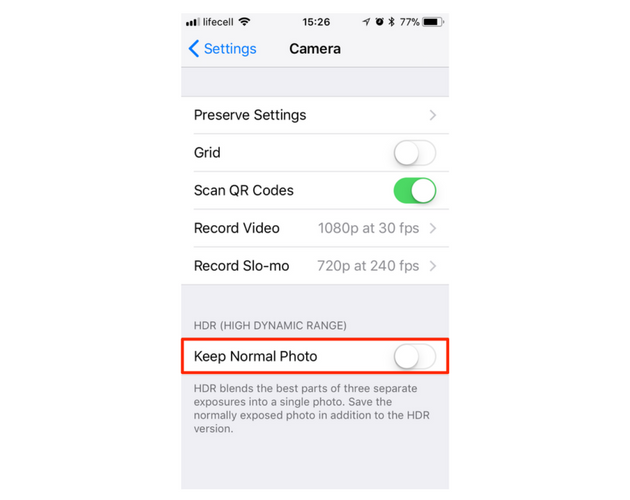
Mulai sekarang, hanya versi HDR dari foto Anda yang akan disimpan.
Bersihkan cache browser Anda
Jika Anda sering menggunakan iPhone untuk menjelajahi web di Safari atau Chrome, perlu diingat bahwa ponsel Anda mungkin menyimpan cache dan data lain yang tidak Anda butuhkan. Dan Anda akan terkejut betapa banyak ruang yang bisa Anda bebaskan hanya dengan membersihkan cache browser Anda.
Berikut cara menghapus cache Safari:
- Pergi ke pengaturan
- Temukan Safari
- Pilih Hapus Riwayat dan Data Situs Web
Jika Anda menggunakan Chrome, ikuti langkah-langkah ini:
- Buka Google Chrome di iPhone Anda
- Ketuk Pilihan> Pengaturan
- Gulir ke bawah dan ketuk Privasi
- Ketuk Hapus Data Perambanan
- Pilih data penelusuran mana yang ingin Anda hapus (riwayat penelusuran, cookie, gambar dan file yang di-cache) dan ketuk Hapus Data Perambanan
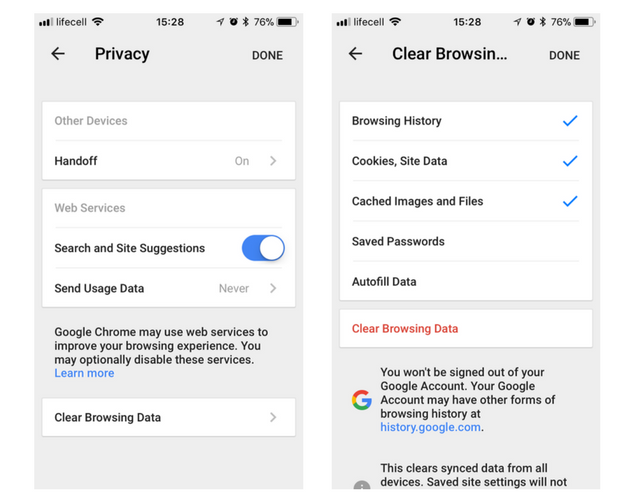
Berhenti menyimpan pesan selamanya
Secara default, iPhone Anda menyimpan semua pesan yang Anda kirim dan terima … selamanya. Ini nyaman jika Anda ingin membaca percakapan 2 tahun Anda, tidak begitu nyaman ketika penyimpanan iPhone Anda mulai terisi.
Untuk menghentikan ponsel Anda dari menyimpan pesan selamanya, ikuti langkah-langkah ini:
- Buka Pengaturan dan ketuk Pesan
- Gulir ke bawah ke Riwayat Pesan dan ketuk Simpan Pesan
- Ubah Selamanya menjadi 30 hari atau 1 tahun
Anda akan melihat pesan sembulan yang menanyakan apakah Anda ingin menghapus pesan yang lebih lama, ketuk Hapus untuk melanjutkan.

Hapus musik yang diunduh
Anda mungkin memiliki banyak lagu di iPhone yang tidak Anda dengarkan, itulah sebabnya Anda harus sedikit menghapus daftar putar dan album. Buka aplikasi Musik, buka daftar yang Anda inginkan, dan geser dari kanan ke kiri. Ketuk Hapus dan lagu akan dihapus.
Jika Anda ingin menghapus semua musik Anda, lakukan hal berikut:
- Buka Pengaturan> Umum> Penyimpanan iPhone
- Temukan aplikasi Musik, lalu ketuk
- Di bawah Dokumen & Data, geser ke kiri di Semua Lagu
- Ketuk Hapus
Semua lagu akan dihapus dari ponsel Anda, sehingga Anda akan memiliki lebih banyak ruang.
Hapus semua pesan voicemail
Seperti musik, voicemail Anda mungkin membutuhkan banyak penyimpanan, terutama jika Anda adalah orang sibuk yang mendapat banyak panggilan setiap hari. Anda mungkin berpikir bahwa ketika Anda menghapus pesan suara, pesan itu hilang dari iPhone Anda selamanya dan Anda memulihkan sebagian ruang. Namun, seperti halnya foto, itu tidak berfungsi seperti itu dengan voicemail.
Pesan yang Anda "hapus" tidak terhapus; alih-alih, mereka ditandai untuk dihapus kemudian dan dipindahkan dari kotak masuk Anda. Mereka masih ada sampai Anda mengosongkan Sampah. Untuk menghapusnya untuk selamanya dan mendapatkan lebih banyak ruang di iPhone, ikuti langkah-langkah ini:
- Ketuk ikon Telepon
- Pilih Voicemail di sudut kanan bawah
- Ketuk Edit dan pilih semua voicemail yang ingin Anda hapus
- Ketuk Hapus
- Buka folder Pesan Terhapus dan ketuk Hapus Semua
Itu dia. Semua pesan voicemail Anda dihapus secara permanen dari iPhone Anda.
Oh, dan jika Anda tipe visual, inilah video pendek yang menunjukkan semua langkah yang kami uraikan di atas.
Tip bonus
Di iOS 11, Apple membawa alat manajemen penyimpanan ke perangkat Anda. Ini berarti Anda mendapatkan saran penyimpanan penyimpanan yang unik berdasarkan iPhone Anda. Mereka termasuk hal-hal seperti Meninjau Lampiran Besar dan Percakapan, Membongkar Aplikasi yang Tidak Digunakan, Menyimpan Pesan ke iCloud, dan lainnya. Karenanya, jika Anda menjalankan iOS 11, buka iPhone Storage dan lihat rekomendasinya.
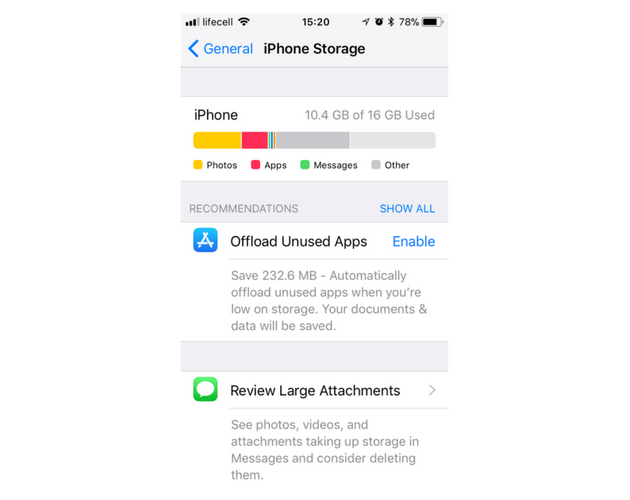
Kami harap Anda menemukan panduan pemecahan masalah kami membantu dalam menangani pesan "Storage Almost Full" yang mengganggu itu. Nikmati mengambil foto baru dan tidak pernah khawatir tentang kurangnya penyimpanan iPhone lagi. Tepuk tangan!




